win10pin码怎么设置 win10设置pin码的教程
更新时间:2022-09-23 14:27:08作者:huige
在win10系统中,有很多种密码登录方式,而pin码则是最安全的一种,但是很多人并不知道win10pin码怎么设置吧,其实可以进入到账户的登录选项来进行设置,针对这个问题,现在就给大家介绍一下win10设置pin码的教程给大家参考吧。
具体方法如下:
1、在Windows设置内点击帐户选项。
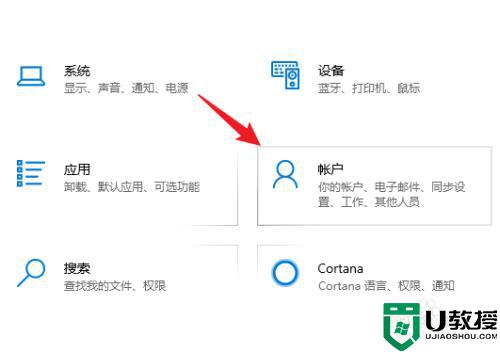
2、选择左侧的登录选项。
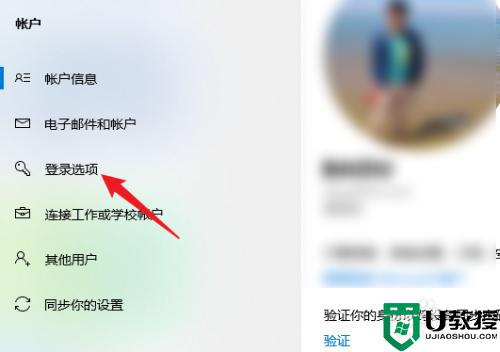
3、选择PIN码下方的添加选项。
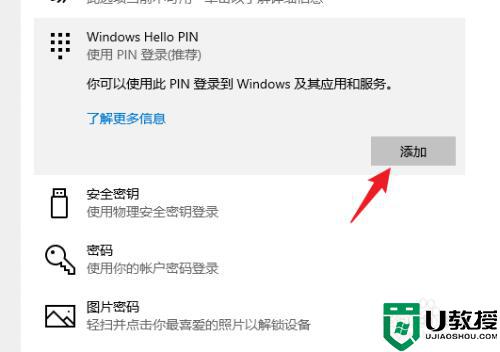
4、设置PIN码后点击确定即可。
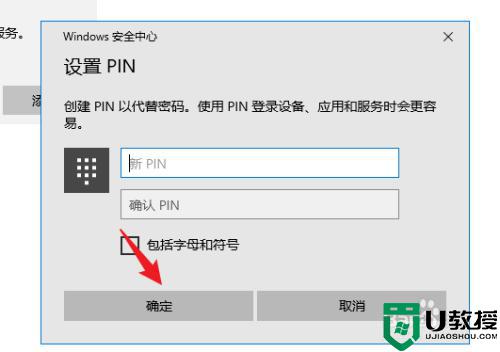
上述给大家讲解的就是win10pin码的详细设置方法,如果你有需要的话,不妨可以学习上面的方法来进行设置吧。
win10pin码怎么设置 win10设置pin码的教程相关教程
- win10怎么关闭开机pin密码 取消win10开机pin密码设置方法
- win10关闭pin码登录设置方法 win10怎样取消pin码登录
- 如何跳过win10pin设置 win10安装怎么跳过pin设置
- 取消win10pin登录密码方法 win10如何取消pin码登录密码
- win10怎么设置开机密码 高手教你设置win10开机密码的方法
- 怎么设置win10登录不用pin win10系统开机怎么取消pin码登录
- 如何设置两种页码win10 win10的word页码怎么设置两种页码
- win10修改pin登录密码的教程 win10如何更改pin登录密码
- 重装win10跳过pin设置操作方法 win10重装系统怎么跳过pin码设置
- Win7如何设置三级密码 Win7设置三级密码教程 系统之家
- Win11如何替换dll文件 Win11替换dll文件的方法 系统之家
- Win10系统播放器无法正常运行怎么办 系统之家
- 李斌 蔚来手机进展顺利 一年内要换手机的用户可以等等 系统之家
- 数据显示特斯拉Cybertruck电动皮卡已预订超过160万辆 系统之家
- 小米智能生态新品预热 包括小米首款高性能桌面生产力产品 系统之家
- 微软建议索尼让第一方游戏首发加入 PS Plus 订阅库 从而与 XGP 竞争 系统之家
win10系统教程推荐
- 1 window10投屏步骤 windows10电脑如何投屏
- 2 Win10声音调节不了为什么 Win10无法调节声音的解决方案
- 3 怎样取消win10电脑开机密码 win10取消开机密码的方法步骤
- 4 win10关闭通知弹窗设置方法 win10怎么关闭弹窗通知
- 5 重装win10系统usb失灵怎么办 win10系统重装后usb失灵修复方法
- 6 win10免驱无线网卡无法识别怎么办 win10无法识别无线网卡免驱版处理方法
- 7 修复win10系统蓝屏提示system service exception错误方法
- 8 win10未分配磁盘合并设置方法 win10怎么把两个未分配磁盘合并
- 9 如何提高cf的fps值win10 win10 cf的fps低怎么办
- 10 win10锁屏不显示时间怎么办 win10锁屏没有显示时间处理方法

